操作中心怎么关闭显示是灰色 电脑操作中心是灰色的解决方法
更新时间:2022-06-10 10:23:29作者:run
有用户想要关闭电脑中操作中心功能时,却发现开关选项是灰色的无法正常关闭,今天小编给大家带来操作中心怎么关闭显示是灰色,有遇到这个问题的朋友,跟着小编一起来操作吧。
解决方法:
1.我们先来看一下设置窗口中操作中心的开关为灰色的,现在无法点击,无法打开。
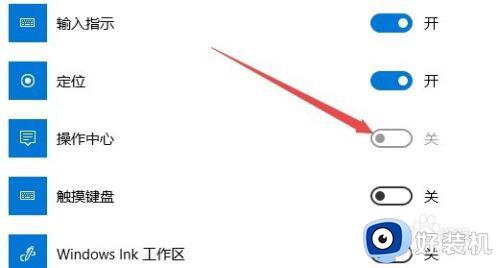
2.右键点击开始按钮,在弹出菜单中选择运行菜单项。
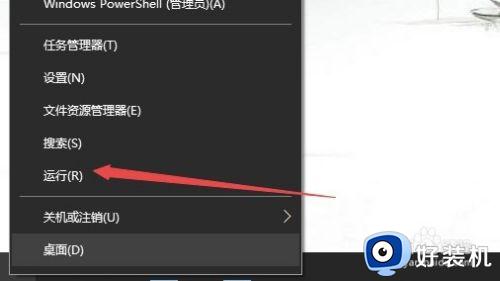
3.在打开的运行窗口中,输入命令gpedit.msc,然后点击确定按钮 打开本地组策略编辑器。
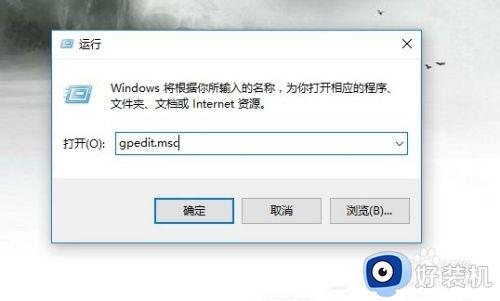
4.在本地组策略编辑器窗口中,我们依次点击用户配置/管理模板菜单项。
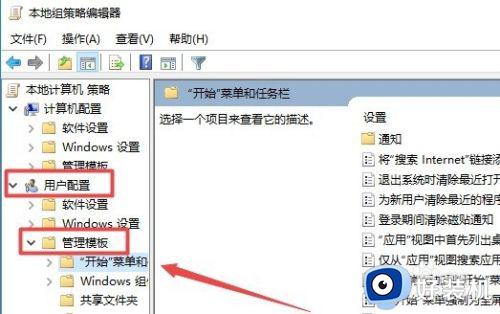
5.然后在右侧窗口中找到删除通知和操作中心一项。
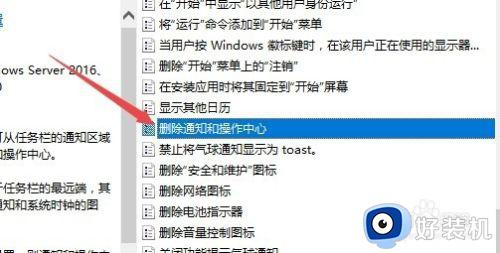
6.双击该项后打开其属性窗口,然后在窗口中选择未配置一项,最后点击确定按钮,关闭本地组策略编辑器窗口。
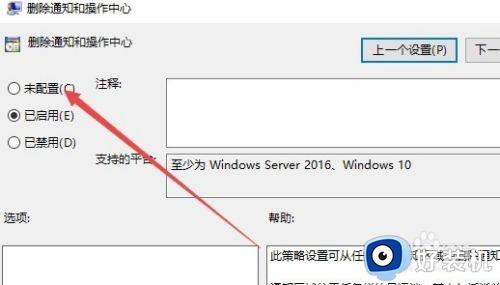
7.再次打开设置窗口,可以看到操作中心的开关可以选择并使用了,把其打开后,右下角的操作中心又出现了。
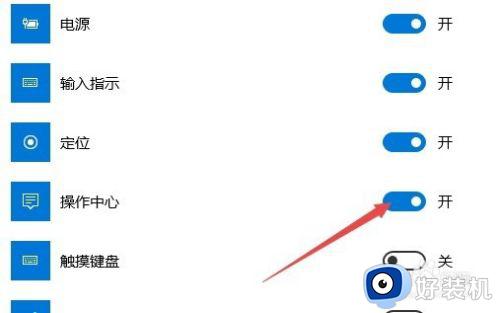
以上就是小编教大家的电脑操作中心是灰色的解决方法的全部内容,有需要的用户就可以根据小编的步骤进行操作了,希望能够对大家有所帮助。
操作中心怎么关闭显示是灰色 电脑操作中心是灰色的解决方法相关教程
- excel灰色不显示内容怎么解决 excel打开后灰色不显示内容怎么处理
- 电脑文件夹加密显示灰色不能勾选怎么回事 文件夹加密灰色解决方法
- wps填充序列呈灰色怎么回事 wps填充序列是灰色怎么办
- 启用windows defender是灰色的怎么办 windows defender灰色无法开启解决方法
- c盘扩展卷为什么是灰色的 c盘扩展卷是灰的解决方法
- 电脑灰屏解决方法 电脑屏幕灰色如何解决
- 投影到此电脑突然呈灰色状态怎么回事 windows投影到此电脑灰色点不了解决方法
- word文字有灰色背景怎么去掉 word中文字有灰色背景的去掉方法
- windows ink工作区灰色,不能打开怎么回事 windows lnk工作区按钮是灰色如何解决
- edge浏览器internet选项灰色怎么回事 edge浏览器中internet选项灰色如何解决
- 电脑无法播放mp4视频怎么办 电脑播放不了mp4格式视频如何解决
- 电脑文件如何彻底删除干净 电脑怎样彻底删除文件
- 电脑文件如何传到手机上面 怎么将电脑上的文件传到手机
- 电脑嗡嗡响声音很大怎么办 音箱电流声怎么消除嗡嗡声
- 电脑我的世界怎么下载?我的世界电脑版下载教程
- 电脑无法打开网页但是网络能用怎么回事 电脑有网但是打不开网页如何解决
电脑常见问题推荐
- 1 b660支持多少内存频率 b660主板支持内存频率多少
- 2 alt+tab不能直接切换怎么办 Alt+Tab不能正常切换窗口如何解决
- 3 vep格式用什么播放器 vep格式视频文件用什么软件打开
- 4 cad2022安装激活教程 cad2022如何安装并激活
- 5 电脑蓝屏无法正常启动怎么恢复?电脑蓝屏不能正常启动如何解决
- 6 nvidia geforce exerience出错怎么办 英伟达geforce experience错误代码如何解决
- 7 电脑为什么会自动安装一些垃圾软件 如何防止电脑自动安装流氓软件
- 8 creo3.0安装教程 creo3.0如何安装
- 9 cad左键选择不是矩形怎么办 CAD选择框不是矩形的解决方法
- 10 spooler服务自动关闭怎么办 Print Spooler服务总是自动停止如何处理
